当前位置: 首页 > Win10如何关闭驱动自动更新?Win10关闭驱动自动更新的操作方法
我们都知道有时候驱动跟系统不兼容的情况下,就会造成系统无法正常使用,我们的电脑中没有禁止驱动进行自动更新的话,更新最新版的驱动就有可能会造成一些问题,那我们要如何将驱动自动更新进行禁止呢,下面给大家带来详细的操作方法。
操作方法如下
1、开始菜单单击右键,点击“命令提示符(管理员)”。
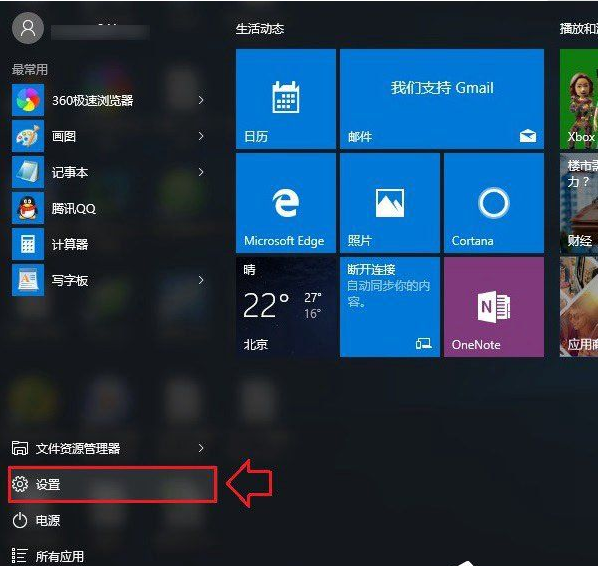
2、将下面这段代码复制进去:
md %ProgramData%RegQiDong & sc stop BITS & sc stop wuauserv & ping -n 5 127.0.0.1》nul & rd /s /q %ProgramData%MicrosoftNetworkDownloader %windir%SoftwareDistributionDataStore %windir%SoftwareDistributionDownload & Schtasks /Create /RU “NT AUTHORITYSYSTEM” /SC ONSTART /TN RegGo /TR “regedit /s %ProgramData%RegQiDongRegGo.reg” & PowerShell $LuJin = Read-Host 请粘贴设备实例路径 ;echo ‘WINDOWS Registry Editor Version 5.00’ `n “[HKEY_LOCAL_MACHINESYSTEMCurrentControlSetEnum$LuJin]” `n ‘“”“HardwareID”“”=hex(7):30,00,30,00,30,00,00,00,00,00’ `n ‘“”“CompatibleIDs”“”=hex(7):30,00,30,00,30,00,00,00,00,00’^|Out-File $env:ProgramDataRegQiDongRegGo.reg;pause。
然后按下回车键
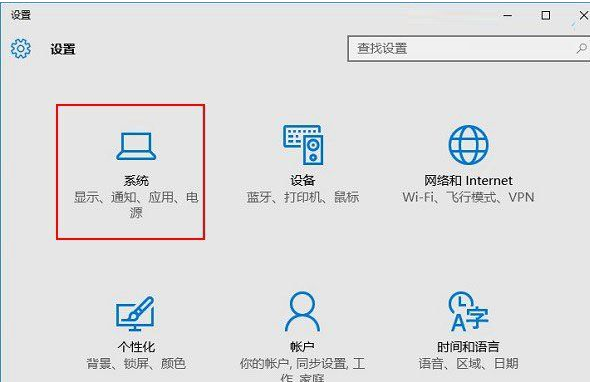
3、提示显示:“请粘贴设备实例路径:” 先放着不要关闭,继续在开始菜单单击右键,选择“设备管理器”。
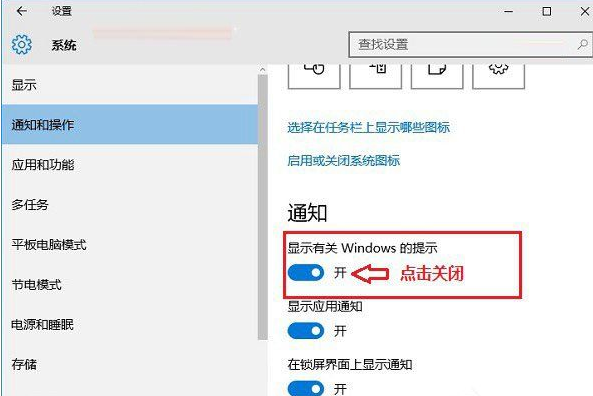
4、找到需要禁止Windows 自动更新的硬件设备,双击打开,切换到“详细信息”选项卡,在“属性”下拉列表中选择“设备实例路径”,在“值”中显示的数据单击右键选择“复制”。
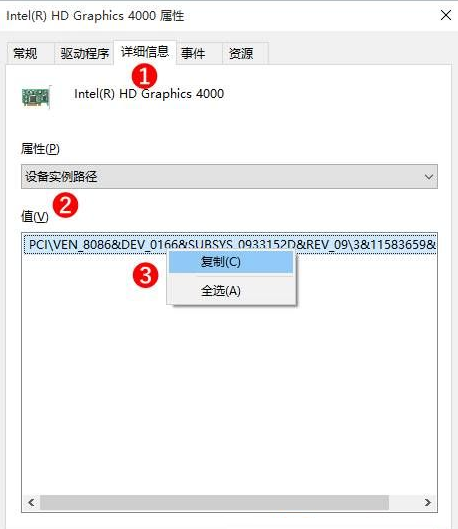
5、切换到命令提示符窗口,将代码粘贴进去,当显示按 Enter 键继续,重启计算机即可彻底禁止Windows 自动更新。

2024-10-10

2024-10-08

2024-10-09

2024-10-10

2024-10-10

2024-10-09

2024-10-06